Sisällysluettelo
Tämä opetusohjelma sisältää yksityiskohtaiset ohjeet Outlook.com-kalenteritapahtumien siirtämisestä Google-kalenteriin. Itse asiassa opit, miten viedä Microsoft-tilin (Windows Live, Hotmail, Outlook) kalenteritapahtumia ja tuoda ne Google-tilillesi (Google-kalenteri). Ohjeet voivat olla hyödyllisiä erityisesti, jos haluat siirtää kalenterisi Windows Phone -puhelimesta (MS-tilin kalenteri).Android-puhelimeen (Google-tilin kalenteri) .
Outlookin Live-kalenterin siirtäminen Google-kalenteriin.
Vaihe 1. Vie Outlook.com-kalenteri.
1. Kirjaudu sisään Microsoft-tilillesi pöytätietokoneesta.
2. Outlook-sovelluksista  pikakuvaketta, napsauta Kalenteri .
pikakuvaketta, napsauta Kalenteri .
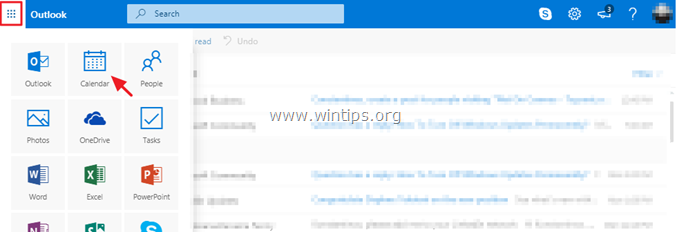
3. Napsauta Outlookin kalenterissa Asetukset kuvake  ja valitse Vaihtoehdot . *
ja valitse Vaihtoehdot . *
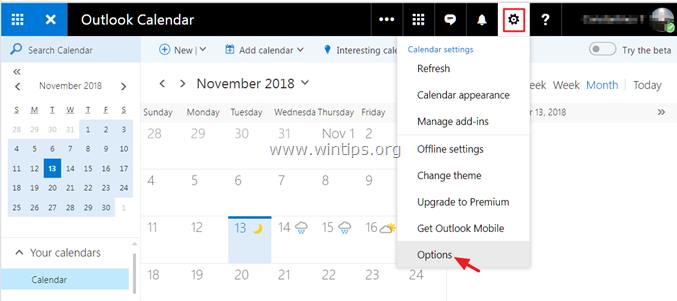
Huomautus: Jos et näe edellä mainittua asetusvalikkoa, niin Sammuta ... Outlook beta .
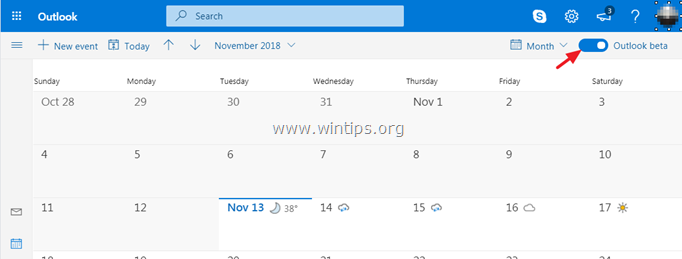
4. Laajenna kalenterivalikko ja valitse Kalenterin julkaiseminen .
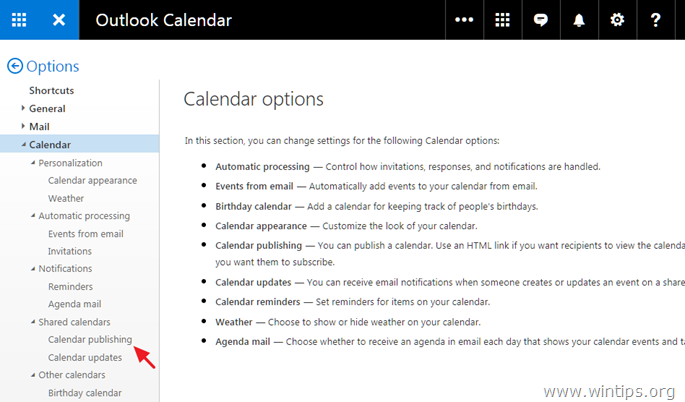
5. osoitteessa Näytä saatavuus, otsikot ja sijainnit klikkaa Luo.
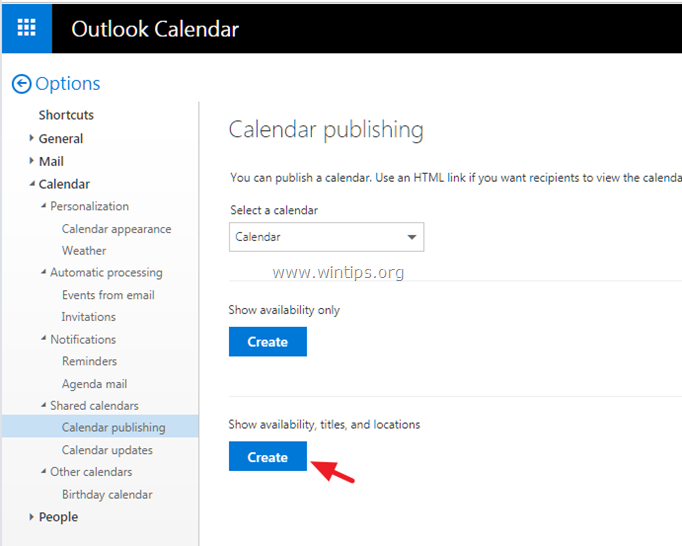
6. Tallenna kalenteritiedosto (calendar.ics) tietokoneellesi napsauttamalla ICS-linkkiä.
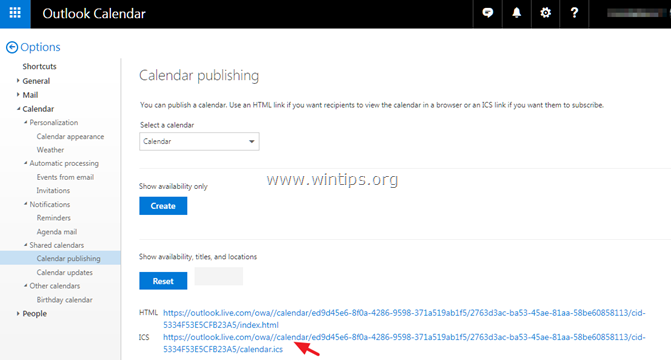
Vaihe 2. Tuo Outlook.com-kalenteri Google-kalenteriin.
1. Kirjaudu sisään Gmail-tilillesi pöytätietokoneella.
2. Google Appsin pikakuvakkeesta  , valitse Kalenteri .
, valitse Kalenteri .
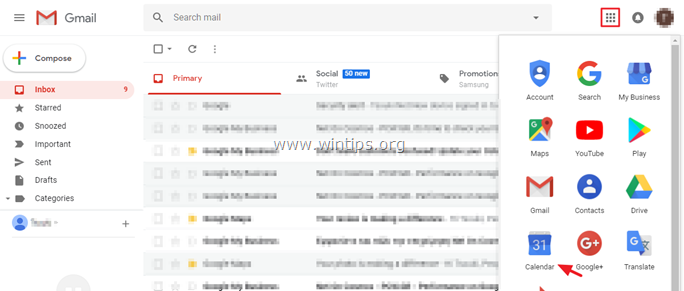
3. Napsauta Asetukset kuvake  ja klikkaa Asetukset .
ja klikkaa Asetukset .
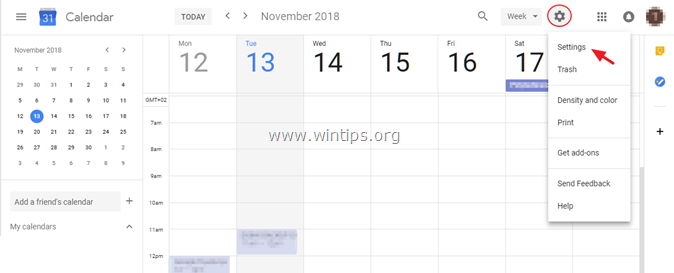
4. Klikkaa Tuonti ja vienti vasemmassa ruudussa.
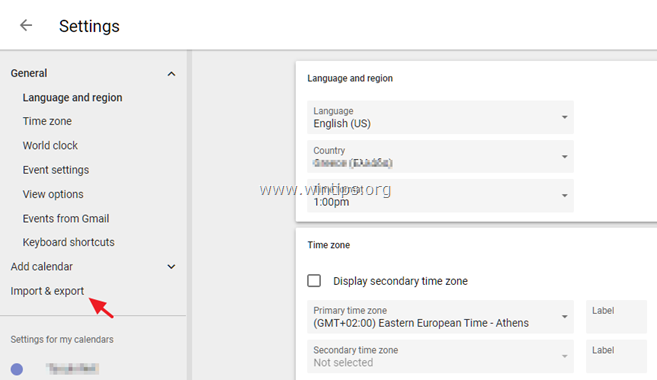
5. Napsauta sitten Valitse tiedosto tietokoneeltasi .
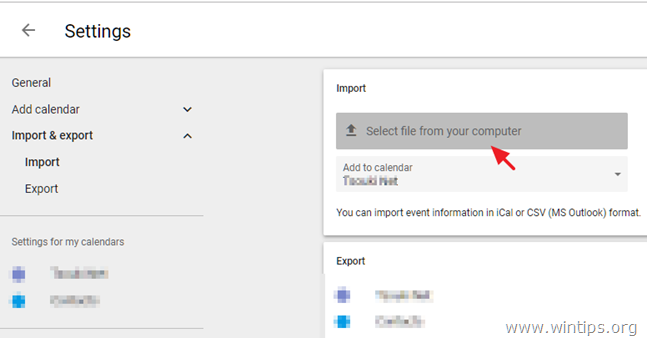
6. Valitse nyt viety "kalenteri.ics"-tiedosto ja napsauta sitten Avaa.
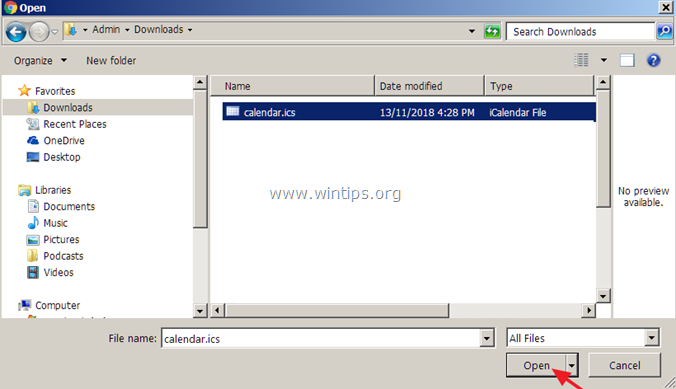
7. Klikkaa lopuksi TULOSTA tuodaksesi Outlookin live-kalenterin tapahtumat Google-tilisi kalenteriin *.
Huomautus: Oletusarvoisesti Outlook Live -kalenterin tapahtumat tuodaan ensisijaiseen Google-kalenteriisi.
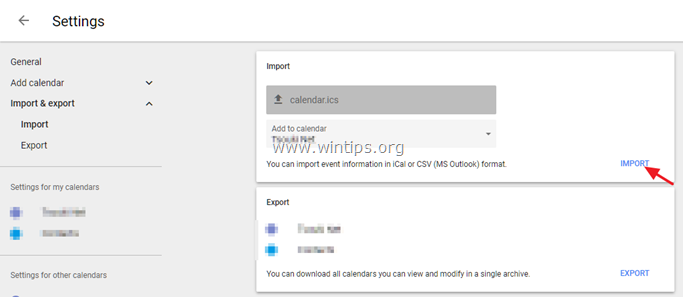
Kerro minulle, onko tämä opas auttanut sinua jättämällä kommentti kokemuksestasi. Tykkää ja jaa tätä opasta auttaaksesi muita.

Andy Davis
Järjestelmänvalvojan blogi Windowsista





